
时间:2021-08-08 23:45:47 来源:www.win10xitong.com 作者:win10
很多用户在使用win10系统的时候,都遇到了win10关闭edge浏览器提示"关闭所有标签页"的问题,这个问题很典型。很多网友都没有关于win10关闭edge浏览器提示"关闭所有标签页"的问题的处理经验,我们应当如何处理这个问题呢?直接采用这个流程:1、Win+R 调出运行,然后输入regedit 回车打开注册表;2、打开注册表之后点"编辑"—"查找"—输入"asktoclosealltabs",点击查找下一个就能够很好的处理这个问题了。下面就由小编给大家细说win10关闭edge浏览器提示"关闭所有标签页"的完全解决教程。
推荐系统下载:笔记本Win10专业版
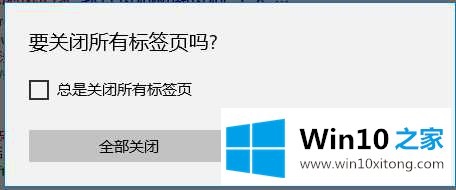
操作步骤:
设置方法1:
勾选弹出窗口中的【始终关闭所有标签页】,点击【全部关闭】!
设置方法2:
1.Win R调用运行,然后进入regedit回车打开注册表;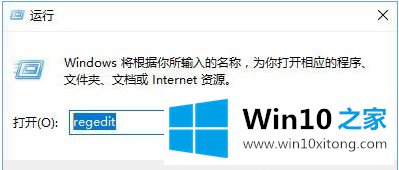
2.打开注册表后,点击'编辑'-'查找'-输入' asktoclosealltabs ',点击查找下一个;
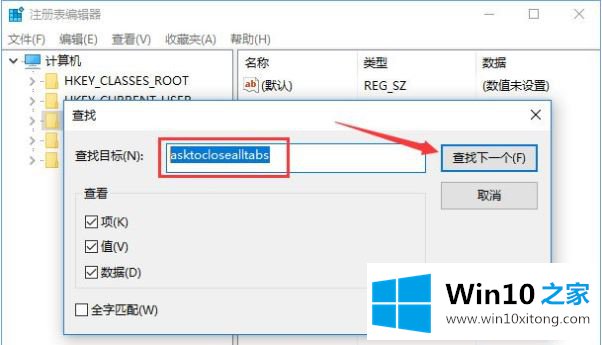
3.双击打开asktoclosealltabs,将数值数据修改为0。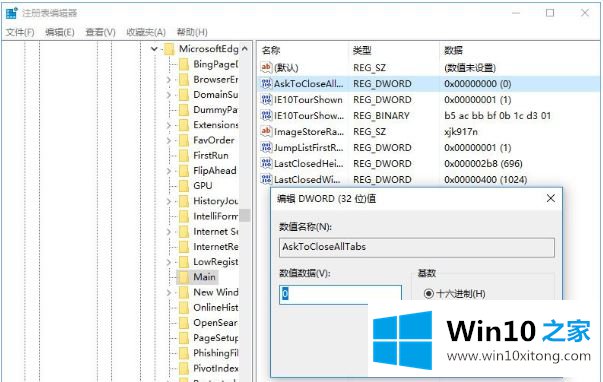
4.如果需要恢复,直接将数值数据修改为1。
这是win10关闭边缘浏览器时弹出的提示“是否要关闭所有选项卡”的解决方案。如果要关闭这个提示,可以按照边肖介绍的方法解决。
以上内容主要就是由小编给大家带来的win10关闭edge浏览器提示"关闭所有标签页"的完全解决教程,希望这篇文章对大家有所帮助,多谢支持。